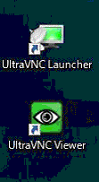セットアップを実行すると、下記画面が表示されます。
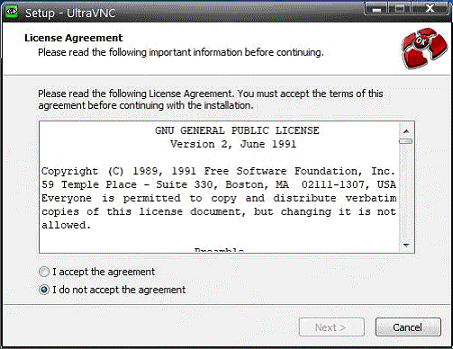
ここで、「I accept the agreement」を選択して、
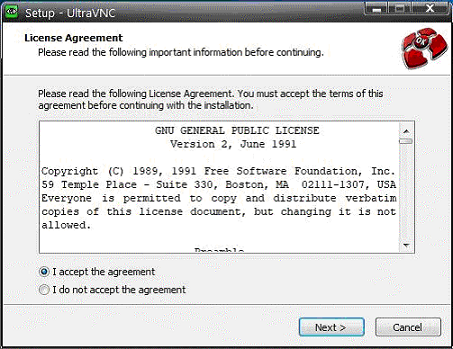
「Next」をクリックして次へ進みます。
お知らせ面が表示されます。
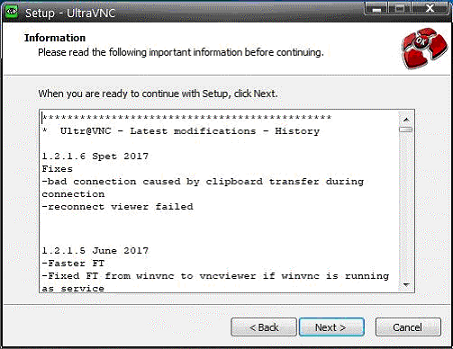
ここで、「Next」をクリックして次へ進みます。
インストール先フォルダー入力画面が表示されます。
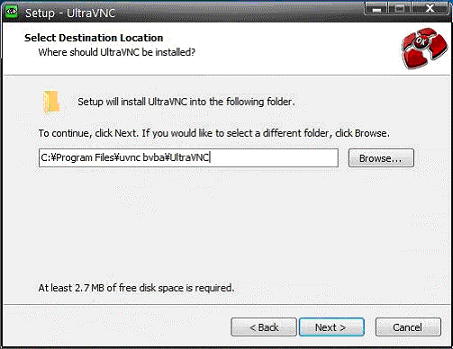
ここで、「Next」をクリックして次へ進みます。
インストールする項目の選択が表示されます。
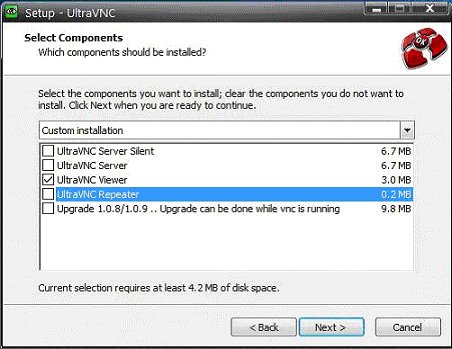
ここで、「UltraVNC Viewer」を選択して、「Next」をクリックしてしてへ進みます
スタートメニューフォルダー入力画面が表示されます。
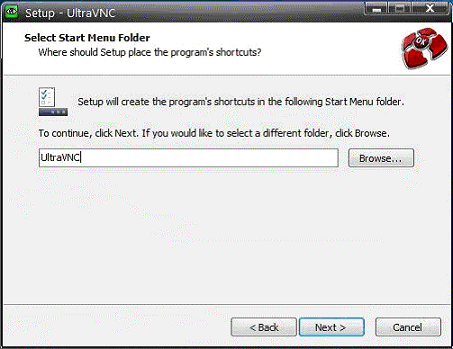
ここで、「Next」をクリックして次へ進みます。
下記(追加タスクの選択)画面が表示されます。
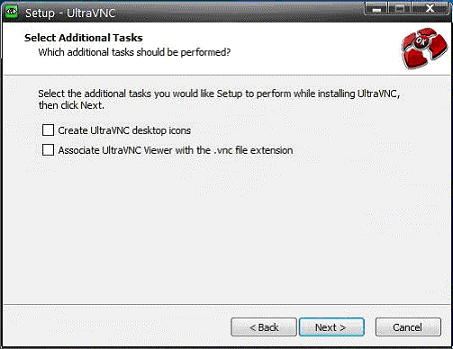
ここで、「Create UltraVNC desktop icons」をチェックして、
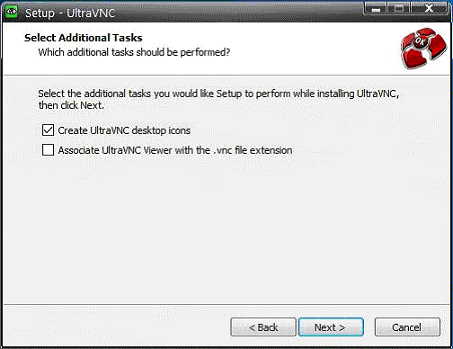
「Next」をクリックして次へ進みます。
インストールの準備ができましたという画面が表示されます。
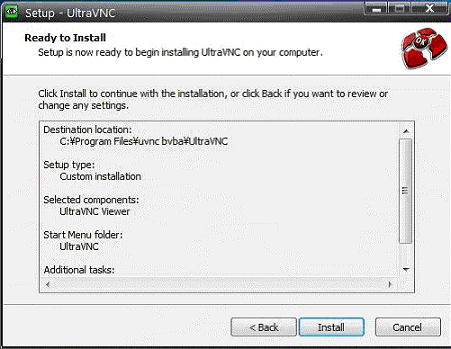
ここで、「Install」ボタンをクリックます。
インストール中画面が表示されます。
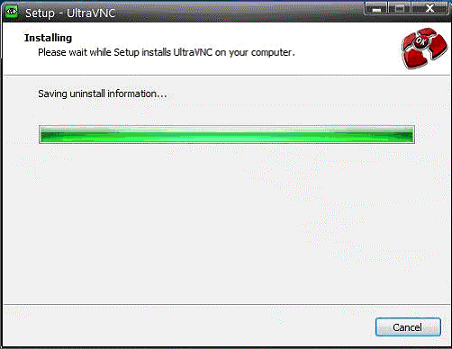
インストールが終了したら下記のようにお知らせが表示されます。
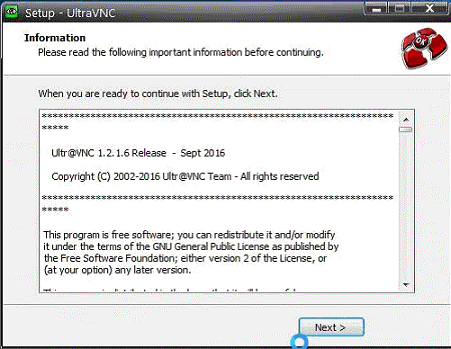
ここで、「Next」をクリックして次へ進みます。
インストール完了画面が表示されます
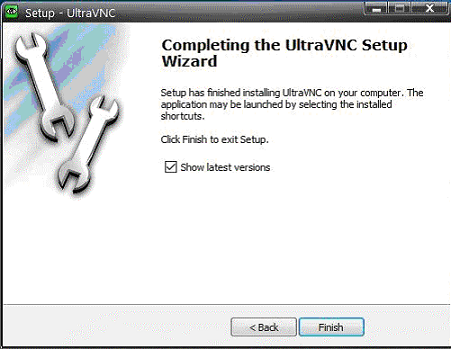
「Show latest versions」のチェックを外してから「Finish」ボタンをクリックします。
これでインストール作業が完了しました。
デスクトップに下記のようにアイコンが作成されました。